如何更改设置word2010保存的默认文件夹路径位置 更改设置word2010保存的默认文件夹路径位置的方法
时间:2017-07-04 来源:互联网 浏览量:
今天给大家带来如何更改设置word2010保存的默认文件夹路径位置,更改设置word2010保存的默认文件夹路径位置的方法,让您轻松解决问题。
介绍如何设置word2010保存文档时的默认文件夹路径,以供参考。具体方法如下:
1点击word菜单栏中的“文件”。
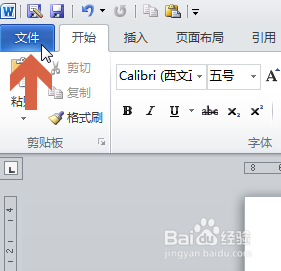 2
2点击文件菜单中的“选项”。
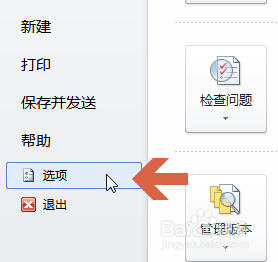 3
3再点击选项中的“保存”。
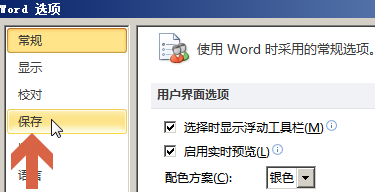 4
4可以在图中的“默认文件位置”框中直接输入要作为默认保存文件夹的路径。也可以点击图中的“浏览”按钮,在浏览窗口中点选文件夹。
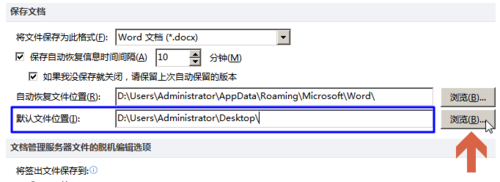 5
5在窗口中点选目标文件夹后点击“确认”按钮。
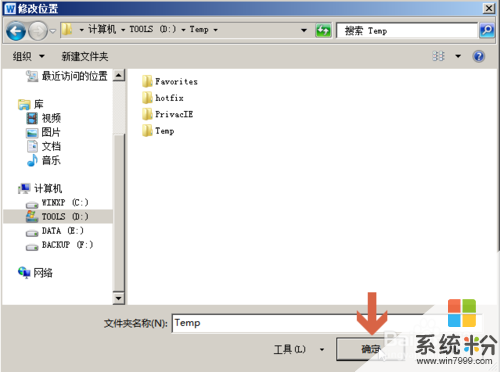 6
6然后再点击word选项中“确认”按钮。
这样,word2010的默认保存位置就设置好了。
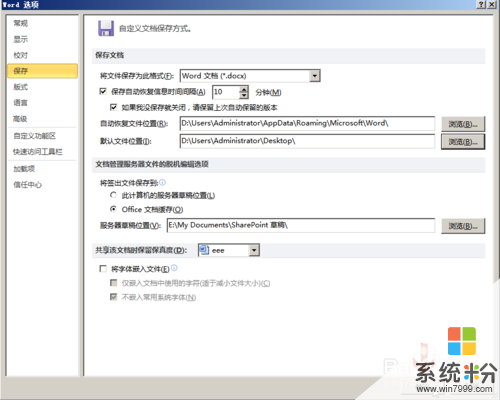
以上就是如何更改设置word2010保存的默认文件夹路径位置,更改设置word2010保存的默认文件夹路径位置的方法教程,希望本文中能帮您解决问题。
我要分享:
上一篇:如何使用DiskGenius硬盘检测坏道?修复硬盘坏道的过程 使用DiskGenius硬盘检测坏道的教程
下一篇:远程控制电脑软件如何远程控制server系统的电脑 远程控制电脑软件远程控制server系统的电脑怎么操作
相关教程
- ·怎么更改桌面文件存放的默认位置 更改桌面文件存放的默认位置的方法
- ·怎么更改EDIUS默认文件夹设置 更改EDIUS默认文件夹设置的方法
- ·怎么更改微信存储文件的位置 微信文件保存路径怎么修改
- ·如何更改outlook数据文件位置 Outlook数据文件默认存储位置更改
- ·怎么对Word文档的默认保存位置设定 怎么恢复我的文档默认位置
- ·IE11移动临时文件夹的方法,IE11如何更改缓存路径 IE11如何移动临时文件夹?IE11更改缓存路径的方法
- ·戴尔笔记本怎么设置启动项 Dell电脑如何在Bios中设置启动项
- ·xls日期格式修改 Excel表格中日期格式修改教程
- ·苹果13电源键怎么设置关机 苹果13电源键关机步骤
- ·word表格内自动换行 Word文档表格单元格自动换行设置方法
电脑软件热门教程
- 1 如何看网卡是否支持千兆 如何检查电脑网卡是否支持千兆速率
- 2 联通猫如何连接路由器。 联通猫连接路由器的方法。
- 3 怎么调用U盘里的收藏夹 为什么我总是有u盘调用失败的情况
- 4笔记本突然搜索不到自家wifi无线网络信号该如何解决? 笔记本突然搜索不到自家wifi无线网络信号该怎样解决?
- 5三星On5相机前置补光灯开启的方法有哪些 三星On5相机前置补光灯如何开启
- 6有道词典如何用剪贴板查词/复制查词 有道词典用剪贴板查词/复制查词的方法
- 7怎样截长屏幕截图 电脑如何进行长截图
- 8优盘没办法格式化怎么办|优盘无法格式化的解决方法
- 9路由器tplogin设置 tplogin.cn无线路由器登录设置教程
- 10bilibili电脑怎么直播 bilibili(b站)电脑客户端直播设置方法
